리눅스는 종종 가장 안전한 것으로 선전된다큰 세 가지 중 운영 체제. 윈도우와 맥 OS에 관해서는 리눅스가 최고의 보안 성을 지니고 있다고한다. 대부분의 경우 이것은 사실이지만 대부분의 사람들이 생각할 수있는 이유는 아닙니다. Linux의 보안은 모호함에서 비롯됩니다. Linux를 사용하는 사람은 많지 않으며 그에 따라 악의적 인 사람도 많지 않습니다. 많은 사람들이 Windows 10처럼 Linux를 사용했다면 운영 체제가 가장 안전하다고 주장하는 Linux 사용자는 빠르게 잘못되었다는 것을 알게 될 것입니다. 이 기사에서는 Linux 설치를 보호하는 방법을 설명합니다.
어떤 것이 안전한지에 관계없이모든 리눅스 사용자가해야 할 일은 PC를 제어하고 해커가 침입하기 어렵게 만드는 것입니다. 우리는 Linux를위한 강력한 암호를 만드는 방법, 방화벽을 구성하는 방법, 암호화 및 바이러스 검사 방법에 대해 설명합니다.
안전한 비밀번호 만들기
좋은 리눅스 설치의 기초는루트 사용자와 컴퓨터의 다른 사용자 모두를위한 견고한 암호 이를 통해 침입자가 PC에 액세스하는 데 어려움을 겪을 수 있습니다. 안전한 비밀번호를 만드는 가장 좋은 방법은 무엇이 좋은 비밀번호인지 이해하는 것입니다.
고려해야 할 것들의 전체 목록이 있습니다안전한 비밀번호를 찾으면 계정을 만드십시오. 그러나 이것은 시간이 많이 걸립니다. 대신이 서비스를 사용하십시오 : Strongpasswordgenerator.com. 강력한 비밀번호를 만드는 모든 것을 고려하여 비밀번호를 생성하는 웹 사이트입니다.
새로 설정하는 중이라면Linux 배포 — 설정 과정에서 암호 생성 웹 사이트로 이동하십시오. 사용자 설정 프로세스 내에서 생성 된 비밀번호를 사용하십시오. Linux 배포를 이미 설치했고 사용자 및 루트 계정을보다 안전한 것으로 변경하려면 아래 지침을 따르십시오.
강력한 암호 생성기는 습관이 있습니다사람들이 잊어 버리는 안전한 비밀번호를 생성합니다. 새 비밀번호를 종이에 적어 집의 안전한 곳에 두십시오.

기존 사용자의 비밀번호 변경
뿌리
sudo -s
passwd
사용자
passwd username
방화벽 설정
리눅스를 보호하는 가장 좋은 방법 중 하나설치는 들어오고 나가는 네트워크 트래픽을 제어하는 것입니다. 이것은 방화벽으로 이루어집니다. 운 좋게도 대부분의 주류 Linux 배포판 (모두는 아니지만)에는 꽤 좋은 방화벽이 있습니다. 안타깝게도 일반적으로 사용 중지되어 있거나 안전하게 구성되어 있지 않습니다. Linux 방화벽을 구성하려면 먼저 프로그램을 설치해야합니다.
이 프로그램은리눅스 방화벽이 훨씬 쉬워졌습니다. 터미널을 열고 아래 나열된 명령 중 하나를 입력하여 설치하십시오. 또는 "GUFW"라는 프로그램에 대한 소프트웨어 설치 방법을 검색하여 설치하십시오.
우분투
sudo apt install gufw
아치 리눅스
sudo pacman -S gufw
페도라
sudo dnf install gufw
오픈 수세
sudo zypper install gufw
데비안
sudo apt-get install gufw
GUFW는 사용자에게 Linux를 완전히 제어 할 수있게합니다.방화벽. 켜려면 "상태"를 찾은 다음 슬라이더를 클릭하여 켜십시오. 그런 다음 다른 방화벽 프로필을 살펴보고 하나를 선택하십시오. 이 프로파일은 정상 기본값을 포함하므로 완벽합니다. 이 프로그램의 개발자는 대부분의 사람들이 방화벽으로 수행하는 작업을 고려하여 적절하게 구성했습니다.
리눅스 안티 바이러스
대중의 믿음과는 달리 리눅스는멀웨어도 바이러스에 감염 될 수 있습니다. Linux 사용자가 이로 인해 영향을받을 가능성이 훨씬 낮다는 것은 확실합니다. 그러나 요즘에는 리눅스 사용자를 대상으로하는 공격이 점점 더 현실화되고 있습니다. 또한 Linux 사용자가 네트워크에서 실수로 Windows 바이러스를 옮길 수 있기 때문에 바이러스 백신 도구를 사용하는 것이 좋습니다.
Linux를위한 최고의 바이러스 도구는 ClamTK입니다. Linux 용으로 널리 사용되는 ClamAV 명령 줄 바이러스 스캐너의 오픈 소스 그래픽 프론트 엔드입니다. 설치 방법은 다음과 같습니다.
우분투
sudo apt install clamtk
아치 리눅스
sudo pacman -S clamtk
페도라
sudo dnf install clamtk
오픈 수세
sudo zypper install clamtk
데비안
sudo apt-get install clamtk
다른
ClamTK는 매우 인기가 있습니다. 결과적으로 모든 곳에 있습니다. Linux 배포판을 언급하지 않은 경우 일반적으로 소프트웨어를 설치하는 곳에서 검색하여 찾으십시오.
위협 검색
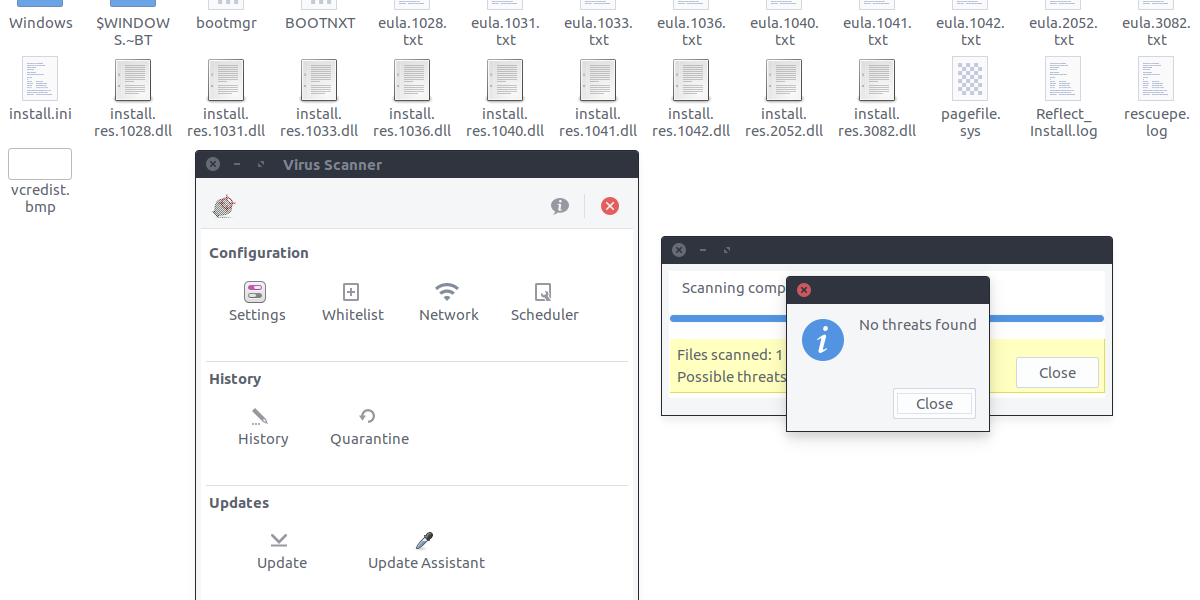
바이러스 스캐너는 다음을 통해 위협을 쉽게 식별 할 수 있습니다.개별 파일 또는 전체 디렉토리 스캔 위협을 검색하려면 ClamTK 내부의 "파일 검색"또는 "디렉토리 검색"버튼을 클릭하십시오. 그런 다음 파일 브라우저를 사용하여 취약성과 위협을 확인하려는 대상을 찾으십시오. 이것은 Windows 하드 드라이브, 파티션 또는 Linux PC의 파일 일 수 있습니다.
파일 및 폴더 숨기기
개인 정보 보호 및 보안 유지의 일부리눅스는 민감한 문서를 눈에 띄지 않게하는 방법을 찾고 있습니다. 운 좋게도 리눅스에는 민감한 문서, 파일 등을 숨기는 쉬운 방법이 있습니다. 무언가를 숨기려면 먼저 파일 관리자를여십시오.
여기에서 원하는 폴더 또는 파일을 찾으십시오.숨기고 키보드의 F2 버튼을 누르거나 마우스 오른쪽 버튼을 클릭하고 이름을 바꾸고 모든 것 앞에 마침표를 놓습니다. 즉, "민감한 문서"라는 폴더를 숨기려면 이름을 ". 민감한 문서"로 바꾸십시오. 이것은 모든 유형의 파일에도 적용됩니다.
이것은 완벽한 솔루션은 아니지만 민감한 정보를 숨기고 자하는 사람들에게는 좋은 옵션입니다.
암호화
이 기사에서 논의 된 모든 방법은Linux 사용자가 Linux 설치를 제어하고 보호 할 수있는 좋은 방법 그러나 가장 안전한 방법은 설치 과정에서 전체 디스크 암호화를 선택하는 것입니다. 설치하는 동안 대부분의 Linux 배포판에는 전체 하드 드라이브를 암호화하는 확인란이 거의 없으므로이 설정은 매우 쉽습니다.
새로운 Linux 사용자이고 전체 디스크 암호화를 얻으려면 Ubuntu를 사용하는 것이 좋습니다. 설정하기가 가장 쉽기 때문입니다. Ubuntu에 대한 지침은 다음과 같습니다.
노트 : 앞에서 언급했듯이 거의 모든 리눅스배포판은 어떤 방식 으로든 전체 디스크 암호화를 지원합니다. Linux 배포 웹 사이트로 이동하여 암호화에 대한 지침을 검색하는 것이 가장 좋습니다. 또는 "암호화 옵션"등의 설정 도구를 살펴보십시오.
이 안내서는 Ubuntu Linux 설치 방법을 다루지 않습니다. 전체 디스크 암호화 지침 만.
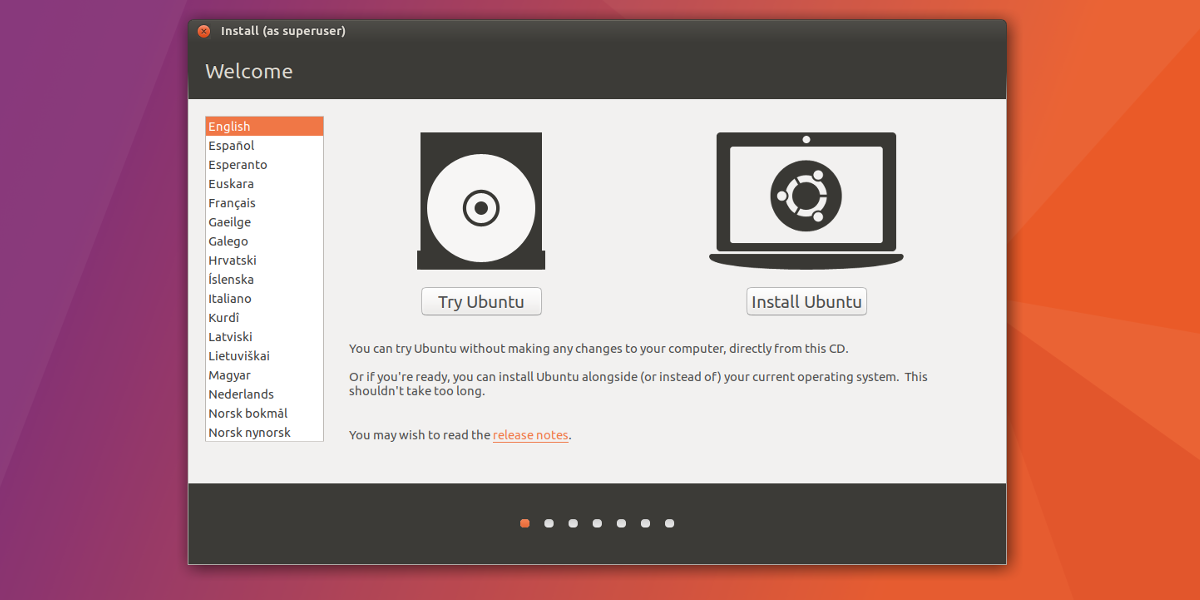
평소와 같이 Ubuntu 라이브 디스크를 부팅합니다. 여기에는 PC의 BIOS 옵션을 살펴보고 USB 디스크가 먼저 부팅되도록 설정해야합니다. Ubuntu의 로딩이 완료되면“install Ubuntu”를 선택하십시오.
“Ubuntu를 설치하는 동안 업데이트 다운로드”및“타사 소프트웨어 설치”옵션을 확인한 다음 계속 단추를 선택하여 다음 페이지로 이동하십시오.

이 다음 페이지는 전체 디스크 암호화가있는 곳입니다설정. Ubuntu를 설치하는 옵션 중 하나를 선택하고 "보안을 위해 새 설치 암호화"상자를 선택한 다음 계속 단추를 클릭하여 암호화 키를 설정하십시오.
최대 보안을 위해 Strongpasswordgenerator.com을 사용하여 암호화 키를 작성하십시오.
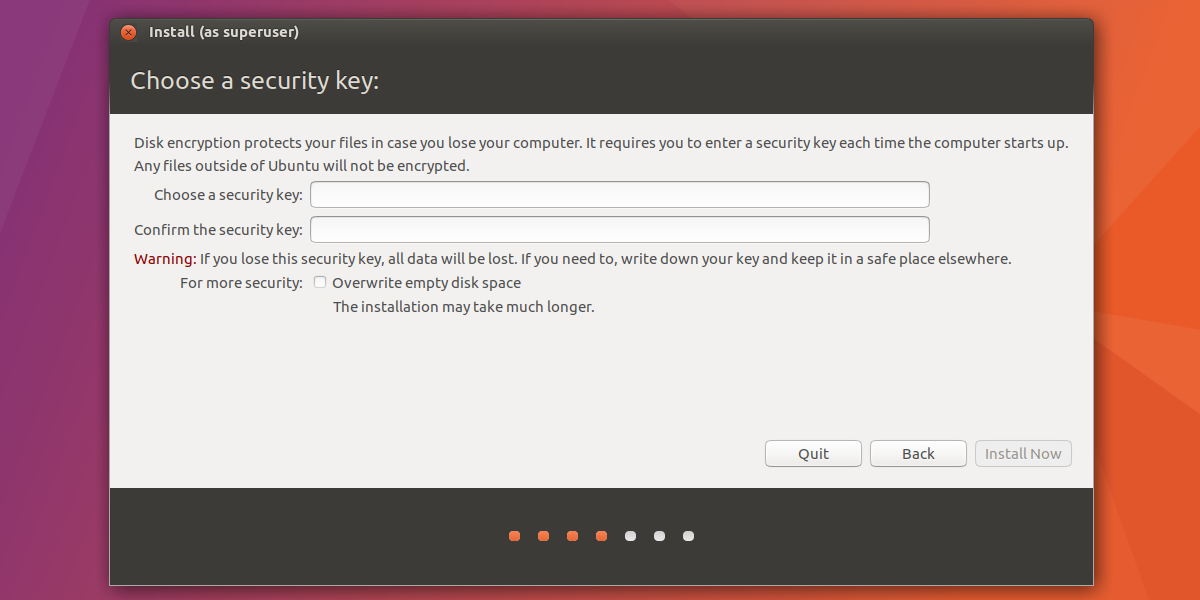
설치가 끝나면 계속 버튼을 클릭하여 Ubuntu 설치로 이동하십시오.
결론
리눅스는 본질적으로 평판이 좋지 않다안전한. 실제로는 100 % 보안이 보장되는 운영 체제가 없습니다. 운영 체제를 안전하게 유지하고 나쁜 일이 발생하지 않도록하는 유일한 방법은 예방 조치를 취하는 것입니다. 운 좋게도 초보자도 제어 할 수있는 쉬운 도구가 있습니다.














코멘트